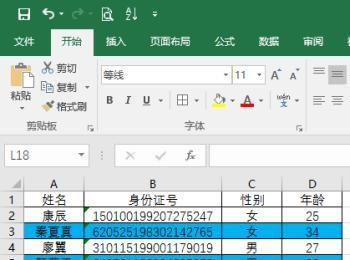为了让表格打印出来的效果更加美观,通常会对excel表格进行一定美化,这里和大家分享一下如何设置隔行填色
操作方法
-
01
隔行填充表格的底纹
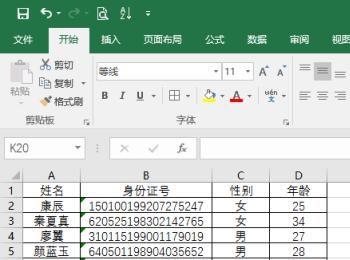
-
02
点击插入工具栏中的表格
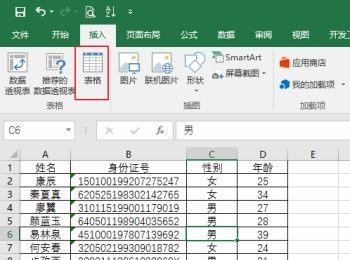
-
03
在弹出的对话框中可以看到来源是所在表格的区域,如果不是表格区域可以通过输入区域来调整,下方的表包含标题一定要勾选,设置好后点击确定
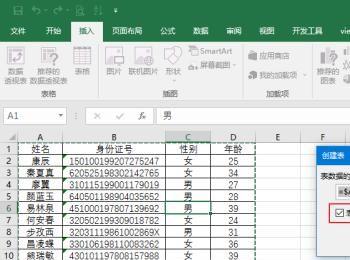
-
04
确定之后表格即呈现出隔行填充了底纹的效果
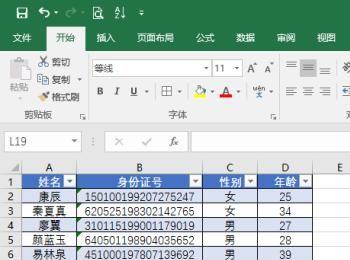
-
05
打开打印预览也可以看到也确实是隔行填充了颜色
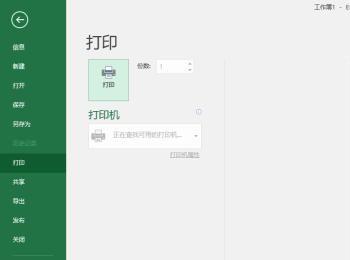
-
06
另外一种方法是通过条件格式的方式设置,先选择表格区域
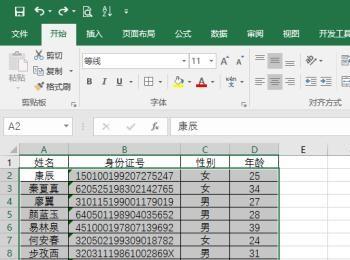
-
07
选择开始工具栏中的条件格式下拉菜单中的新建规则
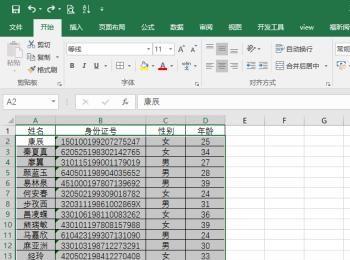
-
08
在弹出的对话框中选择使用公式设定规则
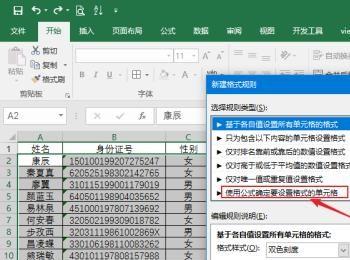
-
09
在设置格式中输入公式 =ISODD(ROW(A2)) 输入后点击格式
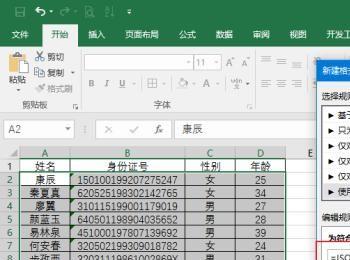
-
10
选择填充选项卡,然后选择一种填充的颜色,这里选择蓝色,选择好后点击确定
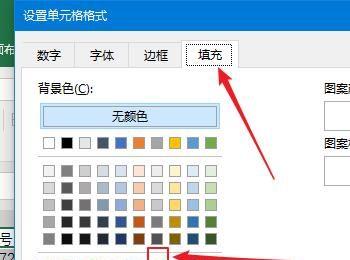
-
11
此时对话框中可以看到要设置底纹的单元格预览,觉得颜色可以就点击确定
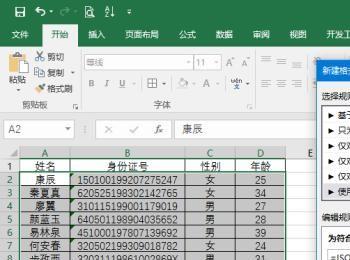
-
12
确定之后表格就隔行填充了颜色,这里的第1行和第2行颜色相同是因为设置的时候没有选择第1行的原因,所以第1行还是白色底纹